使用windows10系统的时候,由于将计算机放在家里使用的话,每次开机都要写入密码显得非常的麻烦,怎么将windows10账户密码取消呢?今天小编就给我们详解新萝卜家园windows10账户密码取消办法。
1、将鼠标移动至屏幕右上角然后垂直往下移动,在跳出的侧边菜单中打开“设置”按钮;
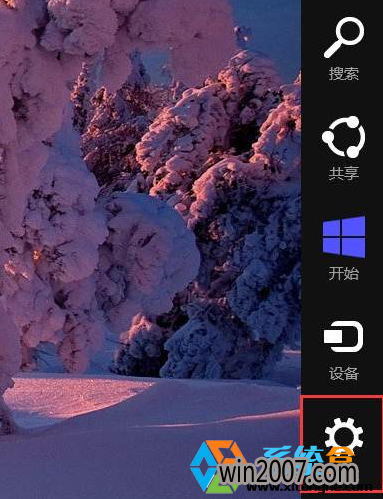
2、打开“更改电脑设置”;

3、在窗口左侧打开“网友”,然后在右侧打开“更改密码”;

4、写入本身的登入密码,打开下一步;
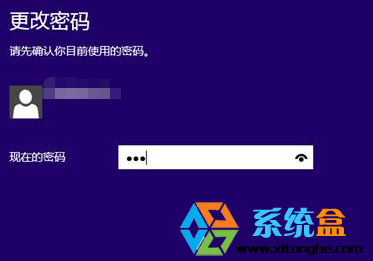
5、在更改密码界面什么都不要写入,直接打开下一步;
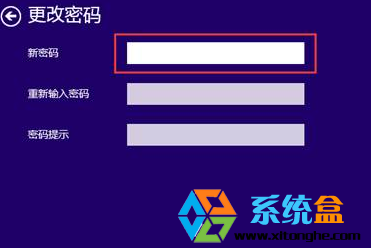
6、重启计算机后,大家就可以看到没有需登入密码便可登入操作系统。
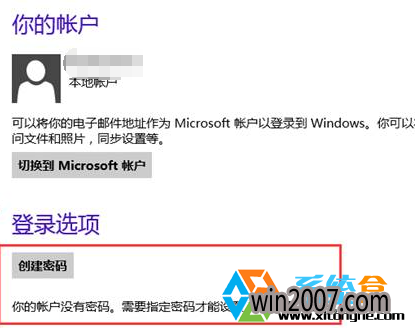
以上就是新萝卜家园windows10账户密码取消办法详解了,希望对我们有所借助。